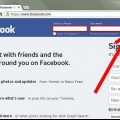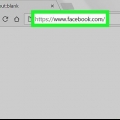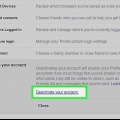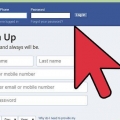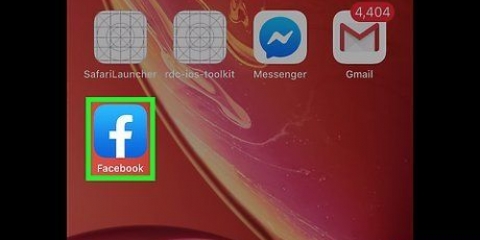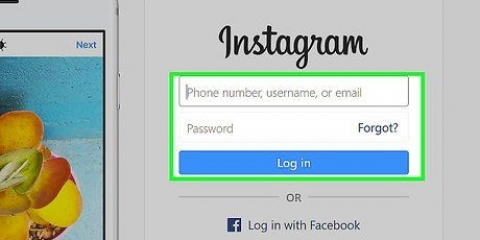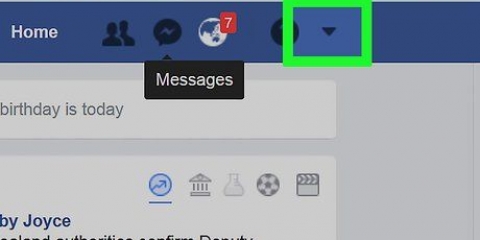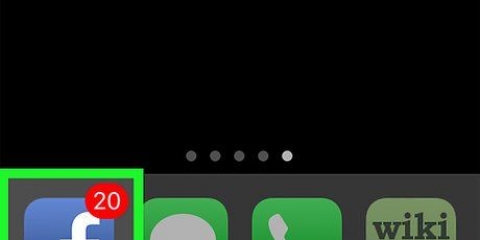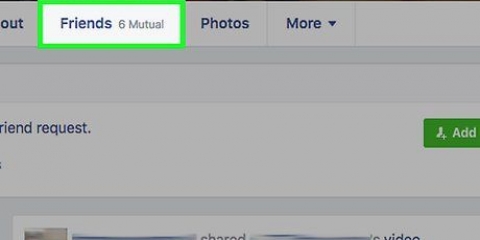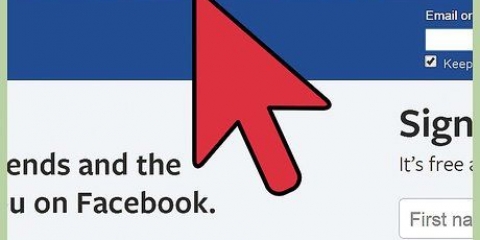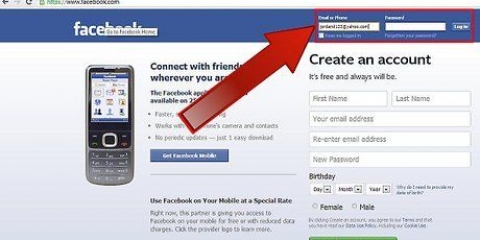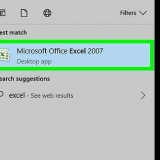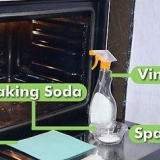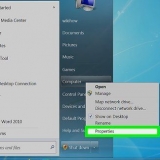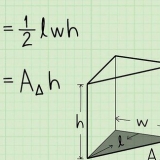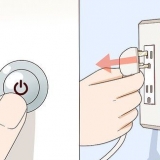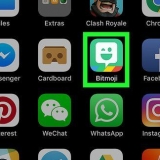Il ne suffit pas d`utiliser le même mot de passe avec des numéros différents (par ex. mot de passe1, mot de passe2, etc.) Si vous n`êtes pas d`humeur créative et que vous n`arrivez pas à trouver de nouveaux mots de passe, vous pouvez utiliser un générateur de mots de passe en ligne. Assurez-vous qu`il s`agit d`un site Web fiable.
Le système d`exploitation de votre ordinateur peut avoir son propre gestionnaire de mots de passe. Par exemple, les utilisateurs de Mac peuvent utiliser gratuitement le gestionnaire de mots de passe Keychain. Si vous ne souhaitez pas utiliser de gestionnaire de mots de passe, vous pouvez utiliser une phrase secrète. "Pinocchio a un long nez!" devient alors, par exemple, pHeLN! 








Le moyen le plus courant de recevoir des codes de connexion est avec votre téléphone, via SMS ou l`application Facebook. Si vous avez besoin de codes de connexion et que vous n`avez pas votre téléphone à portée de main, vous pouvez demander 10 codes à l`avance à Facebook (que vous pouvez imprimer ou noter). Aller à "Identification approuvée" et cliquez "Obtenir des codes". Entrez votre mot de passe Facebook et cliquez "expédier."


cliquer sur "Mettre fin à toutes les activités" (en haut de la fenêtre "Où vous êtes connecté") pour assurer la sécurité. Cette fonctionnalité est également utile lorsque vous n`êtes pas sûr de vous être déconnecté après avoir utilisé Facebook sur l`ordinateur de quelqu`un d`autre. Pour terminer la session, rendez-vous sur "Les paramètres de sécurité" et sélectionnez votre "Où vous êtes connecté." Accédez à la session concernée et cliquez sur "Fin de l`activité" pour terminer la session à distance. 





Pour signaler un profil, accédez à ce profil et cliquez sur le bouton avec trois points (...). cliquer sur "Reportage." Pour signaler un message, cliquez sur l`option en haut à droite du message "Signaler un message" puis choisissez une raison. Pour signaler un message privé, cliquez sur l`icône représentant une roue dentée en haut à droite du message, puis "Signaler comme spam ou abus."





Messages contenant des erreurs grammaticales, des fautes d`orthographe et de frappe, des polices étranges, une mise en forme ou une utilisation de l`espace. Les messages prétendant que la pièce jointe contient votre mot de passe. Images ou publications avec des liens qui ne correspondent pas à ce que vous voyez sur votre barre d`état lorsque vous les survolez. Messages qui demandent des informations personnelles, telles que des détails sur votre carte de crédit, votre permis de conduire, votre numéro de sécurité sociale, votre date de naissance, etc. Les messages réclamant votre compte seront supprimés ou bloqués si vous ne répondez pas tout de suite.
Protéger votre compte facebook contre les pirates
Teneur
- Pas
- Partie 1 sur 5: Protéger votre mot de passe
- Partie 2 sur 5: Ajustez vos paramètres de sécurité sur Facebook
- Partie 3 sur 5: Définition des paramètres de sécurité de Facebook
- Partie 4 sur 5: Soyez prudent lorsque vous utilisez Facebook
- Partie 5 sur 5: Protégez votre ordinateur/téléphone/autres appareils
De nombreuses personnes utilisent Facebook tous les jours. C`est ainsi qu`ils restent en contact avec leurs amis et collègues. Certains le voient comme une extension d`eux-mêmes. Si votre compte Facebook est piraté, c`est très embêtant. Selon ce que font les pirates, cela peut nuire à votre image et peut même vous coûter de l`argent. Si vous pensez que votre compte Facebook a été piraté, vous devez immédiatement en informer votre changer le mot de passe. Cet article donne des conseils pour augmenter la sécurité de votre compte Facebook.
Pas
Partie 1 sur 5: Protéger votre mot de passe

1. Créer un mot de passe fort. Évitez votre nom, votre date de naissance, le nom de votre animal ou les mots courants. Rendre difficile la devinette du mot de passe.
- Un mot de passe fort comporte au moins 8 caractères, mais plus il y en a, mieux c`est. Plus votre mot de passe est long (c`est-à-dire plus il y a de caractères), plus il faudra de temps pour le cracker.
- Un mot de passe fort contient au moins un de chacun des caractères suivants : minuscules, majuscules, chiffres et caractères spéciaux.

2. N`utilisez votre mot de passe Facebook nulle part ailleurs. Créez un mot de passe différent pour chaque service Web/site Web que vous utilisez.

3. Utiliser un gestionnaire de mots de passe. Plus vos mots de passe sont forts et uniques, plus il est difficile de les mémoriser tous. Il existe de nombreux bons gestionnaires de mots de passe qui cryptent vos mots de passe et les protègent.

4. Changez votre mot de passe tous les six mois. Cela s`applique à tous les mots de passe, pas seulement à ceux de Facebook. Si vous avez peur d`oublier, vous pouvez définir un rappel sur votre calendrier.

5. Ne donnez à personne votre mot de passe Facebook. Ne donnez aucun mot de passe!

6. Éviter la fonctionnalité "se souvenir du mot de passe" sur des sites Web, surtout si vous utilisez un ordinateur qui n`est pas le vôtre. Si le message "se souvenir du mot de passe" apparaît lorsque vous n`êtes pas sur votre propre ordinateur, cliquez dessus "pas maintenant" Indiquer.
Si vous avez défini un mot de passe principal pour votre navigateur, vous pouvez utiliser la fonction "se souvenir du mot de passe" car si quelqu`un essaie de voir vos mots de passe, il demandera d`abord le mot de passe principal (que vous avez créé).
Le fait que votre navigateur enregistre automatiquement vos mots de passe dans un document protégé par un mot de passe principal dépend du système d`exploitation et du navigateur. Vérifiez les paramètres de votre navigateur pour vous assurer que la fonction de mot de passe principal est activée.

sept. N`entrez votre mot de passe que sur des ordinateurs fiables. Si vous utilisez un ordinateur que vous ne connaissez pas ou auquel vous ne faites pas confiance, ne faites rien qui nécessite un mot de passe. Les pirates utilisent généralement des enregistreurs de frappe sur des systèmes informatiques qui stockent tout ce que vous tapez, y compris les mots de passe.
Si vous devez saisir un mot de passe sur un ordinateur auquel vous n`avez pas entièrement confiance, modifiez le mot de passe dès que vous pouvez revenir sur votre propre ordinateur.
Partie 2 sur 5: Ajustez vos paramètres de sécurité sur Facebook

1. Rejoignez Facebook. Entrez votre email et votre mot de passe sur la page d`accueil Facebook pour vous connecter à votre compte. Assurez-vous de vous connecter à la vraie page de Facebook (et d`autres pages): www.Facebook.com.
- Il est très important que la barre d`adresse ait vraiment www.Facebook.com et pas par exemple facebook.co, visage.com ou facebook1.com etc. Les hameçonneurs utilisent souvent des adresses de sites Web que vous tapez de manière incorrecte dans la barre d`adresse à la hâte.

2. Ouvrez vos paramètres Facebook. Lorsque vous êtes connecté, cliquez sur le triangle inversé en haut à droite (dans la barre de menu bleue). Un menu se déploie maintenant. au dessus "Se déconnecter" tu vois "Réglages" se tenir debout. cliquer sur "Réglages" pour voir le menu de vos paramètres.
Si vous souhaitez modifier votre mot de passe, cliquez dans le menu de gauche sur "Général". Cliquez ensuite à droite de "le mot de passe" au "Modifier". Votre mot de passe actuel vous sera demandé avant de pouvoir saisir le nouveau mot de passe. Puis clique "Enregistrer les modifications."

3. Ouvrez vos paramètres de sécurité. Quand vous "Réglages" ouvert, vous verrez un menu sur la gauche. "Sécurité" est le deuxième onglet à partir du haut, juste en dessous "Général". cliquer sur "Sécurité" pour accéder à vos paramètres de sécurité.
Dans la fenêtre "Les paramètres de sécurité" vous verrez une liste de paramètres que vous pouvez ajuster. Pour ajuster ces paramètres, cliquez sur "Modifier", écrit en bleu à droite des paramètres spécifiques.
Partie 3 sur 5: Définition des paramètres de sécurité de Facebook

1. Définir des alertes de connexion. La fonction d`alertes de connexion envoie une notification lorsque quelqu`un se connecte à votre compte à partir d`un autre ordinateur, téléphone ou navigateur. Vous pouvez choisir de recevoir ces alertes via Facebook Notifications, email ou SMS. Pour définir ces notifications, cliquez à droite de "Alertes de connexion" au "Modifier." Choisissez comment vous souhaitez recevoir les alertes (fournissez votre numéro de mobile pour les notifications SMS), et cliquez sur "Enregistrer les modifications."

2. Définir les approbations de connexion. La fonction d`approbation de connexion offre une sécurité supplémentaire pour votre compte en demandant un code de connexion lorsque vous vous connectez à partir d`un navigateur inconnu. Pour définir les approbations de connexion, cliquez sur "Modifier", à la droite de "Identification approuvée." Cochez l`option pour définir un code de sécurité et suivez les instructions.

3. Choisissez des contacts de confiance. je "Contacts de confiance" sont des amis qui ont la possibilité sécurisée de Facebook de vous aider lorsque vous rencontrez des problèmes avec votre compte. Pour configurer des contacts de confiance, cliquez à droite de "Contacts de confiance" au "Modifier." Cliquez sur les mots bleus "Sélectionnez des contacts de confiance." Une nouvelle fenêtre va maintenant s`ouvrir. cliquer sur "Sélectionnez des contacts de confiance" continuer. Entrez les noms des amis Facebook en qui vous avez confiance dans la barre et cliquez sur "Confirmer."

4. Afficher vos navigateurs et applications. cliquer sur "Modifier", à la droite de "Vos navigateurs et applications", pour voir quels navigateurs vous avez enregistrés en tant que navigateurs que vous utilisez souvent. Si vous voyez quelque chose dans cette liste qui n`appartient pas, cliquez sur "supprimer" et puis sur "Enregistrer les modifications."

5. Voir où vous êtes connecté.Cliquez à droite de "Où vous êtes connecté" au "Modifier" pour voir les sessions où vous êtes connecté. Vous verrez des applications (par exemple Facebook pour ordinateur de bureau, Messenger, Facebook pour iPhone), des données de connexion et des emplacements. Si vous voyez quelque chose qui ne va pas, cliquez sur "Fin de l`activité," à droite de la session concernée.
Partie 4 sur 5: Soyez prudent lorsque vous utilisez Facebook

1. N`acceptez pas les demandes d`amis de personnes que vous ne connaissez pas. Les escrocs créent de faux comptes et envoient des demandes d`amis. Si vous acceptez la demande, ils peuvent publier des messages de spam sur votre journal, vous identifier dans les messages, vous envoyer des messages malveillants et même attaquer vos amis.
- Si votre date de naissance et votre emplacement sont visibles par tous vos amis Facebook et que vous publiez régulièrement où vous êtes, les escrocs peuvent utiliser ces informations et mises à jour pour déchiffrer vos mots de passe et même entrer par effraction dans votre maison s`ils savent que vous êtes en vacances.

2. Restreindre qui peut voir vos messages. Aller à "Réglages" et cliquez sur la partie "Vie privée." Sur la droite, vous voyez plusieurs options avec lesquelles vous pouvez ajuster votre confidentialité, telles que "Qui peut voir mon contenu?" (sélectionnez ici "Amis"), "Qui peut me contacter?" et"Qui peut me rechercher?"

3. Soyez prudent avec les informations que vous publiez. Si vous voulez savoir ce que les personnes qui ne sont pas amis peuvent voir sur votre journal, consultez-le. Cliquez sur le cadenas en haut à droite de la page Facebook, à gauche du triangle. Un menu se déploie maintenant pour le contrôle de la confidentialité. cliquer sur "Qui peut voir mon contenu?" et puis sur "Montrer comme" pour voir ce que les autres peuvent voir sur votre chronologie.
Chaque fois que vous mettez à jour votre statut, vous pouvez contrôler qui peut voir ce message. À côté de "Des endroits" est le public que vous pouvez sélectionner : "Amis", "tout le monde" ou "Modifié." S`il y a "tout le monde" signifie que tout le monde peut voir cette publication sur votre journal, même s`il ne s`agit pas d`amis. Assurez-vous ici "Amis" Si vous voulez garder votre message plus privé.

4. Faites attention à ce que vous cliquez sur. Vos amis peuvent être dérangés par le spam. Si un ami publie un lien suspect, un "choquant" vidéo ou un message étrange, ne présumez pas qu`il / elle a publié cela lui-même.

5. Consultez régulièrement l`aperçu des paiements. Si vous effectuez des achats sur Facebook, consultez régulièrement la liste des paiements. S`il s`avère que quelqu`un dépense de l`argent via votre compte, vous pouvez obtenir de l`aide auprès du centre d`assistance aux paiements de Facebook.
Pour consulter l`aperçu de vos paiements, rendez-vous sur "Réglages" puis cliquez sur la partie "Paiements."

6. Signaler des spams et des contenus suspects. Comment vous pouvez signaler quelque chose dépend de ce que vous voulez signaler. Vous devez être connecté pour signaler quelque chose.

sept. Déconnectez-vous de Facebook lorsque vous n`utilisez pas votre ordinateur, téléphone ou autre appareil. Ceci est particulièrement important si vous avez utilisé un ordinateur dans la bibliothèque ou un cybercafé, où des étrangers utilisent le même ordinateur.
Si vous oubliez de vous déconnecter, vous pouvez le faire à distance en vous connectant à Facebook, en ouvrant Paramètres de sécurité (en haut à droite, Paramètres, puis Sécurité à gauche), puis "Où vous êtes connecté" cliquer. Si vous êtes toujours connecté à un ordinateur ou à un autre appareil qui ne vous appartient pas, cliquez sur "Fin de l`activité" se désinscrire.
Partie 5 sur 5: Protégez votre ordinateur/téléphone/autres appareils

1. Utiliser un logiciel mis à jour. Un logiciel antivirus aide à protéger votre ordinateur en empêchant, détectant et supprimant les logiciels malveillants. Il existe des programmes antivirus gratuits disponibles sur Internet (comme les populaires AVG Antivirus et Sophos). Si vous n`avez pas encore d`antivirus, procurez-vous-en un maintenant. Assurez-vous qu`il est constamment mis à jour et analysez régulièrement votre ordinateur pour détecter les virus.
- Les programmes antivirus et anti-malware sont plus utilisés sur les PC et les ordinateurs portables que sur les téléphones mobiles. Normalement, c`est le fournisseur de téléphonie mobile qui analyse les applications et les mises à jour à la recherche de virus. Par conséquent, les applications antivirus et anti-malware ne sont généralement pas considérées comme nécessaires.

2. Rechercher régulièrement les logiciels malveillants. Les logiciels malveillants peuvent contourner les contrôles de sécurité de Facebook et accéder à votre compte, où ils peuvent collecter des informations personnelles, modifier les mises à jour de statut et envoyer des messages qui semblent être les vôtres. Ils peuvent également mettre des publicités sur votre compte qui feront planter votre ordinateur.Il existe plusieurs programmes anti-malware gratuits disponibles en ligne. Facebook propose des scanners gratuits sous la fonction d`aide.
Votre ordinateur peut être infecté par des logiciels malveillants si vous avez essayé de regarder une « vidéo choquante » via une publication Facebook, si vous avez visité un site Web qui prétend offrir des fonctionnalités Facebook spéciales ou si vous avez téléchargé une publicité qui promet quelque chose qui ne le fait pas. existent (par exemple pour changer la couleur de votre profil Facebook).

3. Assurez-vous que tous vos logiciels sont à jour, en particulier votre navigateur. Vous pouvez utiliser Facebook avec Firefox, Safari, Chrome et Internet Explorer.

4. Réfléchissez avant de cliquer sur quoi que ce soit. Cela s`applique aux sites Web qui semblent flous, aux plug-ins de navigateur, aux vidéos et aux e-mails et messages suspects. Ne répondez jamais à un e-mail vous demandant le mot de passe de votre compte. Les entreprises fiables ne vous demanderont jamais votre mot de passe par e-mail.
Ne cliquez pas sur des liens suspects, même s`ils appartiennent à quelqu`un que vous connaissez. Si l`un de vos amis Facebook clique sur un lien de spam, il peut vous le transmettre accidentellement.

5. Apprenez à repérer les escroqueries. Si vous pensez qu`un e-mail contient du spam ou du phishing, transférez-le à [email protected]. Pour éviter d`être "phishing" (arnaque) :
Articles sur le sujet "Protéger votre compte facebook contre les pirates"
Оцените, пожалуйста статью
Similaire
Populaire